Päivitetty huhtikuu 2024: Älä enää saa virheilmoituksia ja hidasta järjestelmääsi optimointityökalumme avulla. Hanki se nyt osoitteessa linkki
- Lataa ja asenna korjaustyökalu täältä.
- Anna sen skannata tietokoneesi.
- Työkalu tulee silloin Korjaa tietokoneesi.
Virhe, kuten NAT PS4, tyyppi NAT PS4 on yleinen ongelma PS4-omistajien keskuudessa, mikä tapahtuu yleensä testattaessa Internet-yhteys. Onko NAT-tyypin virhe? Katso alla olevasta käsikirjastamme saadaksesi selville, mikä se on ja mahdolliset ratkaisut.

Ensinnäkin NAT tarkoittaa verkko-osoitteen kääntämistä, joka ei-ammattilaisille on kyky muuntaa julkinen IP-osoite yksityiseksi IP-osoitteeksi. PS4-peleissä tämä tarkoittaa helppoja tai monimutkaisia yhteyksiä muihin PS4-konsoleihin juhlia, chatia ja muita vastaavia ominaisuuksia varten.
Yhteensä on kolme tyyppiä: tyyppi 1 (avoin), tyyppi 2 (keskitaso) ja tyyppi 3 (tiukka). Yleensä ne eivät välttämättä toimi verkko-ongelmien, mukaan lukien virheelliset asetukset ja palomuuri-ongelmat, vuoksi. Alla kuvattuun ongelmaan on useita mahdollisia ratkaisuja.
Huhtikuun 2024 päivitys:
Voit nyt estää tietokoneongelmat käyttämällä tätä työkalua, kuten suojataksesi tiedostojen katoamiselta ja haittaohjelmilta. Lisäksi se on loistava tapa optimoida tietokoneesi maksimaaliseen suorituskykyyn. Ohjelma korjaa yleiset virheet, joita saattaa ilmetä Windows -järjestelmissä, helposti - et tarvitse tuntikausia vianmääritystä, kun sinulla on täydellinen ratkaisu käden ulottuvilla:
- Vaihe 1: Lataa PC-korjaus- ja optimointityökalu (Windows 10, 8, 7, XP, Vista - Microsoft Gold Certified).
- Vaihe 2: Valitse “Aloita hakuLöytää Windows-rekisterin ongelmat, jotka saattavat aiheuttaa PC-ongelmia.
- Vaihe 3: Valitse “Korjaa kaikki”Korjata kaikki ongelmat.
Määritä PS4-verkkoasetukset manuaalisesti
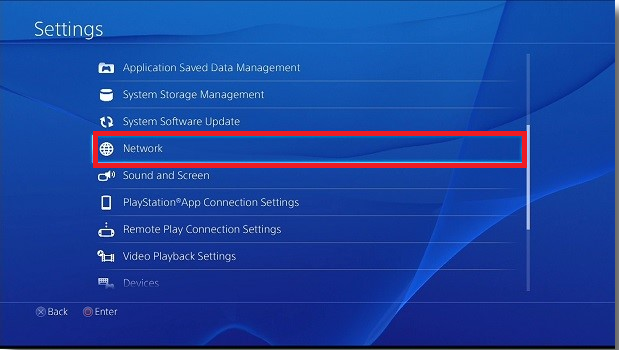
Vahvista IP-osoite suorittamalla seuraavat vaiheet:
- Avaa asetukset ja yritä siirtyä PS4: n aloitusnäyttöön.
- Siirry kohtaan Näytä yhteyden tila ja muuta IP-osoite.
- Tarkista verkkoyhteysasetukset määrittääksesi manuaalisesti PS4-verkkoasetukset.
Vaihda NAT-tyyppi noudattamalla näytön ohjeita. Voit nyt käyttää kaikkia moduuleja ja käyttää niitä, jos olet suorittanut kaikki vaiheet onnistuneesti.
Ota universaali PnP käyttöön reitittimessäsi

UPnP: n (Universal Plug n Play) avulla laite tunnistaa reitittimen muodostamaan yhteyden Internetiin. UPnP: n ottaminen käyttöön voi parantaa yhteyttäsi pelatessasi peliä tai keskustellessasi ystävän kanssa.
- Kirjaudu reitittimeesi. Yhteyden muodostamiseksi sinun on annettava reitittimelle annettu IP-osoite, joka on merkitty myös takapaneeliin tai kenttään. IP-osoitteen tulisi näyttää tältä: 192.168.1.1 tai 192.168.8.1 jne. E. Täytä tarvittavat tiedot ja pääse käyttämään.
- Siirry UPnP-valikkoon ja aktivoi palvelu. Jokaisella reitittimellä on omat asetussarjansa, joten sinun on tarkistettava ne tai selvitettävä käyttöoppaasta sen sijainti.
- Tallenna muutokset, sammuta molemmat laitteet ja käynnistä ne uudelleen. Käynnistyksen jälkeen tarkista Internet-yhteys PS4: llä ja varmista, että oikea NAT-tyyppi on nyt valittu.
Aktivoi DMZ-palvelin ja ohjaa verkon portit uudelleen.

Jos edelliset kaksi tapaa eivät toimi, voit myös yrittää määrittää DMZ: n. DMZ on fyysinen aliverkko. Se voi muodostaa yhteyden verkon ulkoisten palvelujen ja epäluotettavan verkon välille. Porttien edelleenlähetys ohjaa kuitenkin yhteyspyynnön yhdestä IP-osoitteesta toiseen reitittimeen.
- Kirjaudu reitittimeesi ja siirry verkkoasetuksiin.
- Avaa DMZ-valikko syöttääksesi PS4: n IP-osoitteen.
- Nyt sinun on lisättävä erilaisia portteja reitittimen porttien edelleenlähetystaulukkoon.
- Tallenna kaikki muutokset, sammuta laite ja käynnistä se uudelleen.
Välitä portit verkkoon
Viimeinen askel sisään vianmääritys on portin edelleenlähetys. Tämä on tiedonsiirtopyynnön uudelleenohjaus yhdestä osoitteen ja portin numeron yhdistelmästä toiseen, kun paketit kulkevat verkon yhdyskäytävän, kuten reitittimen, läpi.
- Kirjaudu reitittimeesi. Yhdistä antamalla reitittimelle annettu IP-osoite, joka on merkitty myös takapaneeliin tai kenttään. IP-osoitteen tulisi näyttää tältä: 192.168.1.1 tai 192.168.8.1 jne. E. Täytä tarvittavat tiedot ja pääse käyttämään.
- Siirry nyt portin edelleenlähetykseen. Ennen kuin lisäät portteja edelleenlähetystaulukkoon, varmista, että PS4 on nimetty ja kullekin näistä porteista on määritettävä IP-osoite.
- Lisää seuraavat portit reitittimen porttien edelleenlähetystaulukkoon: 80 (TCP), 443 (TCP), 3478 (TCP ja UDP), 3479 (TCP ja UDP), 3480 (TCP).
- Tallenna asetukset.
- Käynnistä reititin uudelleen.
Nämä ovat 4 helppoa tapaa korjata viat, kuten PS4 NAT. Voit vapaasti jättää kommentteja alla jakaaksesi ideoitasi. Jos sinulla on kysyttävää, kerro siitä meille, niin voimme nähdä, kuinka voimme auttaa sinua.
Asiantuntijavinkki: Tämä korjaustyökalu tarkistaa arkistot ja korvaa vioittuneet tai puuttuvat tiedostot, jos mikään näistä tavoista ei ole toiminut. Se toimii hyvin useimmissa tapauksissa, joissa ongelma johtuu järjestelmän korruptiosta. Tämä työkalu myös optimoi järjestelmäsi suorituskyvyn maksimoimiseksi. Sen voi ladata Napsauttamalla tätä

CCNA, Web-kehittäjä, PC-vianmääritys
Olen tietokoneen harrastaja ja harrastava IT-ammattilainen. Minulla on vuosien kokemus tietokoneen ohjelmoinnista, laitteiden vianmäärityksestä ja korjaamisesta. Olen erikoistunut Web-kehitys- ja tietokannan suunnitteluun. Minulla on myös CCNA-sertifiointi verkon suunnitteluun ja vianmääritykseen.

